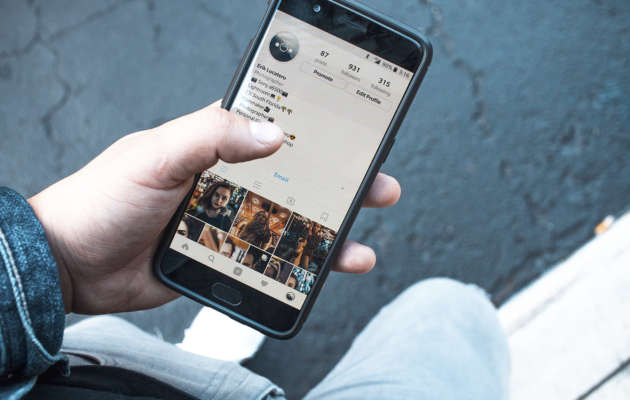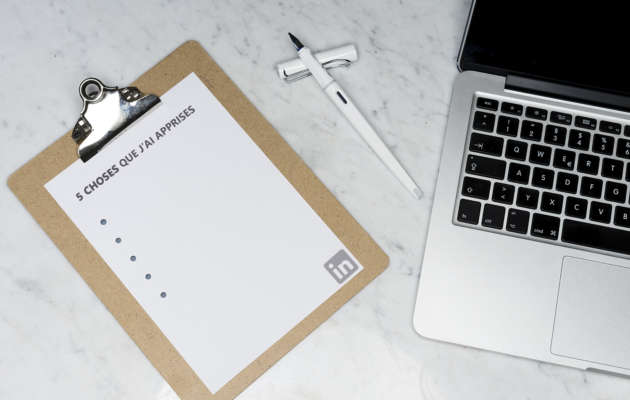L’une des vocations des réseaux sociaux, c’est de créer des interactions entre leurs utilisateurs.
Et Linkedin ne déroge certainement pas à la règle.
Ne voyez donc pas uniquement cette plateforme comme un lieu de diffusion de vos actualités persos ou d’entreprise.
Pensez aussi à publier du contenu sur Linkedin pour engager des conversations, récolter les avis des gens et ainsi animer vos communautés.
Pour cela, on vous a préparé une publication très spéciale qui use des réactions disponibles sous les posts.
Retrouvez en prime à la fin de l’article des posts à personnaliser.
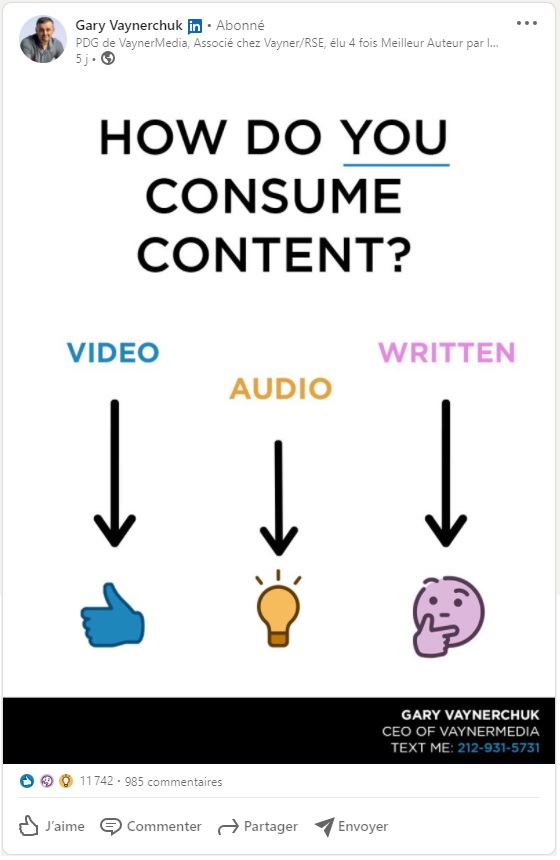
« Comment vous consommez vos contenus ? en vidéo, en audio, en texte »
Une publication Linkedin qui pousse les gens à répondre
Le but de ce post Linkedin est de publier une image pour poser une question à votre audience.
La particularité de la publication vient du fait que vous proposez avec la question un certain nombre de réponses possibles.
Pour donner leurs réponses, les gens n’écrivent pas de commentaires.
A la place, ils utilisent les emojis de réaction auxquels vous aurez préalablement associé à chacun une réponse possible.
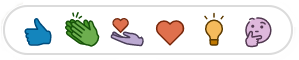
Ce post est non seulement ludique mais il génère également un maximum d’engagement puisque vos contacts interagissent énormément avec la publication.
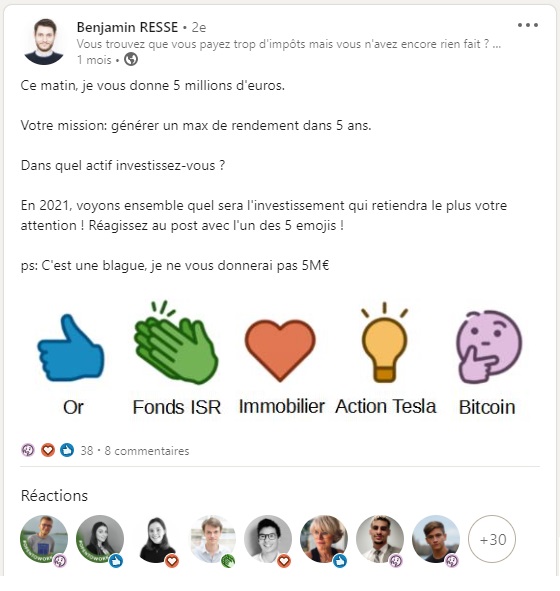
Trouvez une question intéressante qui touche à votre domaine
Les gens adorent donner leurs opinions.
Encore faut-il les faire réagir sur un sujet qui les intéresse.
Soyez donc malin ou maligne dans le choix de la question.
Trouvez un sujet qui puisse concerner un maximum de monde de votre domaine.
Vous pouvez également proposer des questions en rapport avec l’actualité grâce à des outils comme Google Trends Daily qui recense les sujets brûlants du moment.
Vos questions se divisent généralement en 2 grandes catégories :
- Les questions sur les habitudes des gens
Dans ce cas, vous souhaitez vous renseignez sur leurs pratiques et usages.
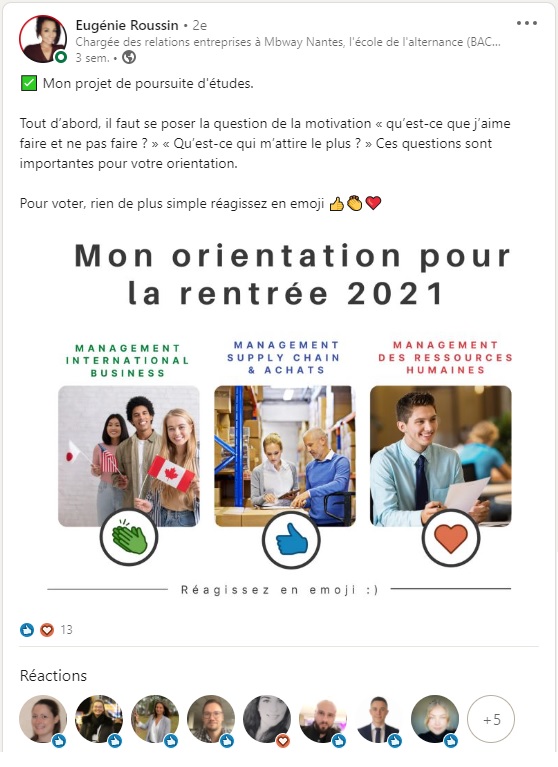
- Les questions de demande d’avis
Ici, il s’agit plutôt de connaître les préférences des uns et des autres.
Ce sondage d’opinions peut-être utile pour impliquer votre communauté dans vos décisions comme dans l’exemple ci-dessous.
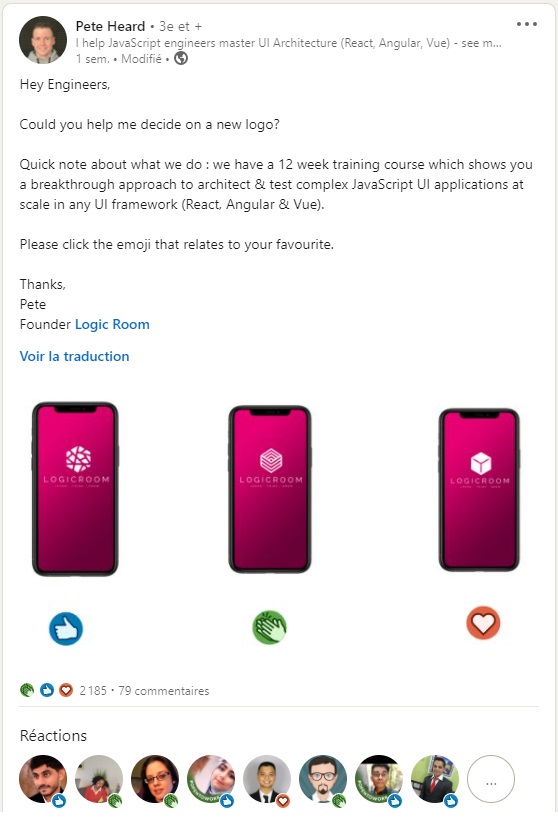
Cet ingénieur demande à sa communauté quel design ils préfèrent pour son nouveau logo.
Bonus: Pousuivez la conversation en commentaires
Lorsque vous avez eu les premières réactions, engagez ensuite la conversation en commentaires.
Posez des questions aux personnes qui ont réagi; demandez-leur de détailler leur point de vue sur le sujet traité.
Plus vous aurez de réactions et de commentaires, plus votre contenu sera mis en avant par l’algorithme de Linkedin.
Les commentaires vous donneront également le moyen de créer un vrai échange avec les membres de votre réseau.
Maintenant à vous de jouer!
Utiliser l’un des modèles suivants pour réaliser votre propre post Linkedin.
Et si vous avez besoin de plus d’idées de posts, allez faire un tour ici.

Recette média: Le post Linkedin qui va fait réagir vos contacts
Instructions
- Etape 1: Ouvrez la composition CANVA à personnaliser en cliquant sur le lien suivant: http://bit.ly/quoiposter-reactionslinkedin
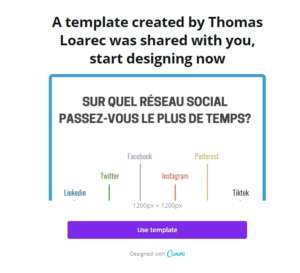
- Etape 2: Créez un compte CANVA gratuitement ou connectez-vous à votre compte existant.
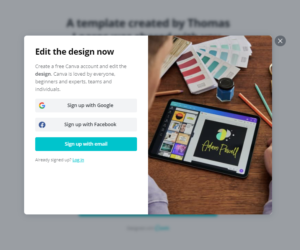
- Etape 3: Modifiez les textes de la publication et la typographie grâce à la barre de menu située au dessus de la publication.
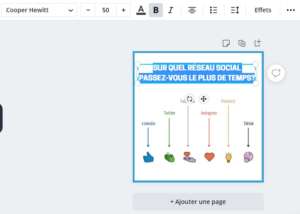
- Etape 4: Changez la couleur des éléments graphiques.Accordez la couleur de la publication aux couleurs de votre entreprise.Cliquez une fois sur les éléments colorés de votre composition. Un carré de couleur apparaît dans le Menu au dessus de l'image. Cliquez dessus pour ouvrir la palette de couleurs et personnalisez votre image.
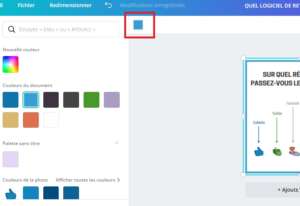
- Etape 5: Une fois que vos images sont prêtes, enregistrez les via le bouton « Télécharger » en haut à droite de l’écran.
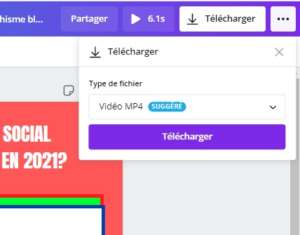
Vous pouvez également personnaliser les 2 modèles ci-dessous en cliquant dessus puis en suivants les mêmes étapes de création.